
Программы для Ускорения Работы Компьютера
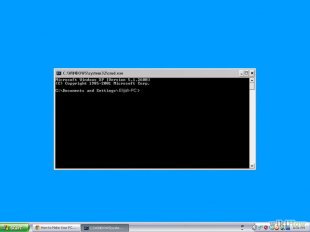 Пользуйтесь командной строкой. Из командной строки вы можете управлять компьютером: отправлять твиты или мгновенные сообщения, воспроизводить mp3 файлы (посредством mplayer), просматривать веб-страницы (посредством Lynx или Links2), пользоваться торрентом (rtorrent), редактировать изображения (ImageMagick), читать новости (raggle), пользоваться чатом (irssi), управлять загрузками (axel, wget) и т.п. В Linux и в BSD пользоваться командной строкой очень легко, но это не так в Mac OS X и в Windows.
Пользуйтесь командной строкой. Из командной строки вы можете управлять компьютером: отправлять твиты или мгновенные сообщения, воспроизводить mp3 файлы (посредством mplayer), просматривать веб-страницы (посредством Lynx или Links2), пользоваться торрентом (rtorrent), редактировать изображения (ImageMagick), читать новости (raggle), пользоваться чатом (irssi), управлять загрузками (axel, wget) и т.п. В Linux и в BSD пользоваться командной строкой очень легко, но это не так в Mac OS X и в Windows.
| Действие | Windows/DOS | Windows Powershell,
Mac OS X, Linux, BSD etc. |
| вывести список файлов/папок | dir | ls |
| очистить консоль | cls | clear |
| скопировать файлы | copy | cp |
| переместить файлы | move | mv |
| удалить файлы | del | rm |
| создать папку | md | mkdir |
| удалить папку | rd | rm -rf |
| сменить текущую папку | cd | |
| текущая папка | cd, chdir | pwd |
| поиск | find | grep |
| изменить права доступа | chmod | |
| отобразить текст | echo | |
| добавить пользователя | net user | adduser |
- Если вам нужно переместить все папки, оканчивающиеся на «фото», то это очень легко сделать в командной строке, но очень трудно сделать посредством графического интерфейса.
- Автодополнение команд в командной строке также ускоряет управление компьютером.
- В Linux возможно сокращать команды и их последовательности.
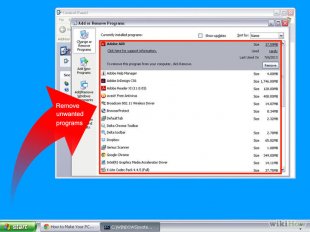 Удалите ненужные и неиспользуемые программы. Для этого нажмите «Пуск» - «Панель управления» - «Удаление программ».
Удалите ненужные и неиспользуемые программы. Для этого нажмите «Пуск» - «Панель управления» - «Удаление программ».
Запустите утилиту «Очистка диска». Для этого откройте окно «Компьютер», щелкните правой кнопкой мыши по очищаемому локальному диску и в открывшемся меню выберите «Свойства». На вкладе «Общие» нажмите «Очистка диска».
Дефрагментируйте локальные диски. Для этого нажмите «Пуск» - «Все программы» - «Стандартные» - «Служебные» - «Дефрагментация диска».
Очистите папку Prefetch. Перейдите в C:\Windows\Prefetch и удалите там все файлы и папки, а затем перезагрузите компьютер. Делайте это ежемесячно. Не удаляйте папку Prefetch, но удаляйте все ее содержимое.
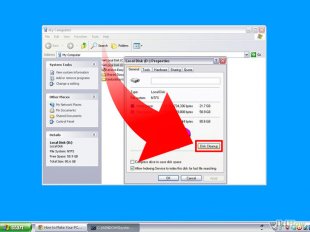 Увеличьте файл подкачки. Для этого щелкните правой кнопкой мыши по значку «Компьютер» и выберите «Свойства». В открывшемся окне нажмите «Дополнительные параметры системы». В разделе «Быстродействие» нажмите «Параметры». Перейдите на вкладку «Дополнительно» и нажмите «Изменить». Увеличьте размер файла подкачки или отметьте «Размер по выбору системы». Затем нажмите «Задать» и перезагрузите компьютер.
Увеличьте файл подкачки. Для этого щелкните правой кнопкой мыши по значку «Компьютер» и выберите «Свойства». В открывшемся окне нажмите «Дополнительные параметры системы». В разделе «Быстродействие» нажмите «Параметры». Перейдите на вкладку «Дополнительно» и нажмите «Изменить». Увеличьте размер файла подкачки или отметьте «Размер по выбору системы». Затем нажмите «Задать» и перезагрузите компьютер.
Щелкните правой кнопкой мыши по значку «Компьютер» и выберите «Свойства». В открывшемся окне нажмите «Дополнительные параметры системы». В разделе «Быстродействие» нажмите «Параметры». На вкладке «Визуальные эффекты» отметьте «Обеспечить наилучшее быстродействие». Это ухудшит визуальную привлекательность Windows, но повысит быстродействие системы.
Щелкните правой кнопкой мыши по рабочему столу, выберите «Разрешение экрана», затем нажмите «Дополнительные параметры», перейдите на вкладку «Монитор», и в разделе «Качество цветопередачи» выберите «High color (16 бит)».
Перед следующим шагом загрузитесь в безопасном режиме. Для этого при включении компьютера несколько раз нажмите клавишу F8 и в отобразившемся меню выберите «Безопасный режим».
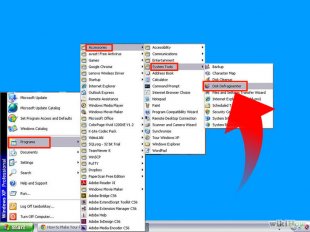
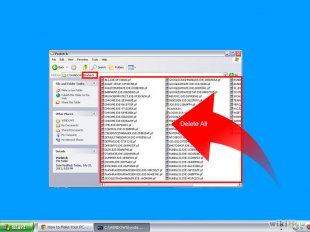
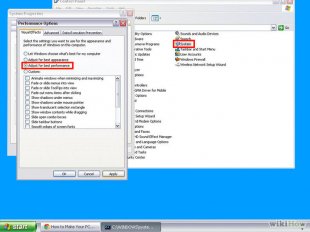
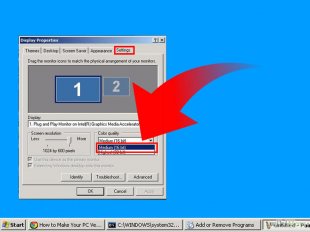
Видео на тему



Расказать о статье друзьям
Похожие статьи
Проверка Скорости Компьютера
Специальный тест скорости Интернета, так называемый speed test, поможет определить точную скорость соединения. Он передает…
Читать далееИсправление Ошибок Очистка Реестра
Kerish Doctor — это условно-бесплатное программное обеспечение для комплексного ухода за компьютером под управлением операционных…
Читать далее










